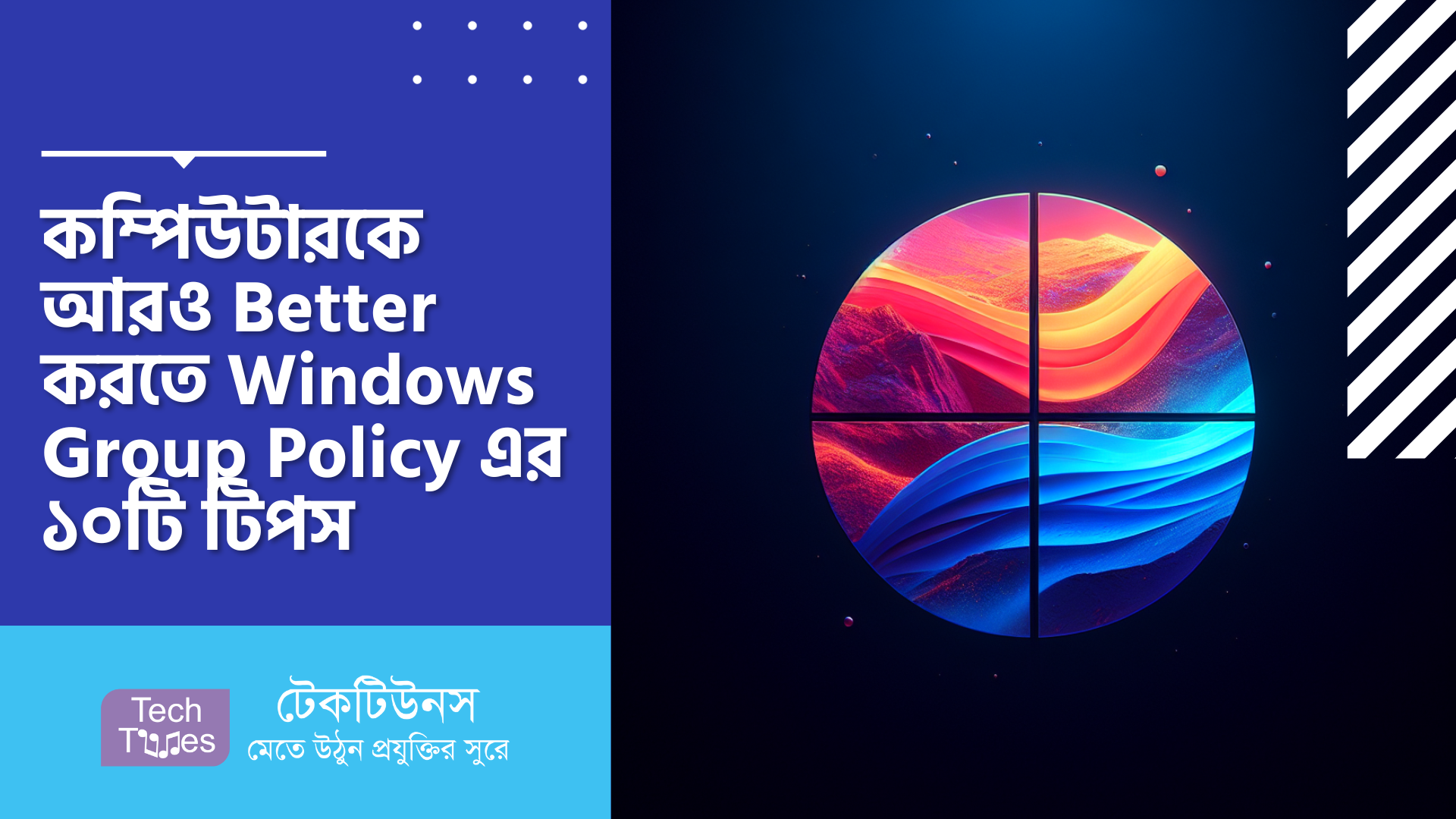আসসালামু আলাইকুম, কেমন আছেন টেকটিউনস কমিউনিটি? আশা করছি সবাই ভাল আছেন। আজকে আবার হাজির হলাম নতুন টিউন নিয়ে। আজকের এই টিউনটি আলোচনা করব ফ্ল্যাশ ড্রাইভ নিয়ে।
শুরুর কথাঃ

আপনি হয়তো ভুলে গিয়েছেন কিন্তু বছরের পর বছর ধরে, USB Drive বা ফ্ল্যাশ ড্রাইভ আপনার বাসায় পড়ে আছে। হয়তো অনেক দিন ব্যবহার করা হয় না সেই ড্রাইভ গুলো। তো চলুন আজকে দেখব কিভাবে সেই অব্যবহৃত ফ্ল্যাশ ড্রাইভ গুলো ব্যবহার করে দারুণ সব কাজ করে ফেলা যায়। তাছাড়া অনেকে আছেন যারা ফ্ল্যাশ ড্রাইভ গুলোকে ফাইল আদান প্রদানের মাধ্যম হিসেবেই জানেন, তারা আজকে দেখবেন এই ড্রাইভ গুলোর বিচিত্র ব্যবহার।
এক সময়, ইউএসবি ড্রাইভগুলি ইঞ্জিনিয়ারিংয়ের বিস্ময়কর এক সৃষ্টি ছিল, এমন ক্ষুদ্র ডিভাইস যা প্রচুর পরিমাণে ডেটা সঞ্চয় করতে সক্ষম ছিল। আজ, বাজারের বিভিন্ন হার্ড ড্রাইভের সহজলভ্য ইউএসবি ড্রাইভের প্রয়োজনীয়তা লিমিটেড করে দিয়েছে। তারপরেও আপনার পুরানো ইউএসবি ড্রাইভগুলি ব্যবহার করে বাড়াতে পারবেন আপনার নিরাপত্তা, বাঁচাতে পারবেন সময় এবং জীবনকে করে তুলতে পারবেন আরও সহজ। তো চলুন ইউএসবি ড্রাইভ এর পাঁচটি ব্যবহার জেনে নেয়া যাক।
১. আপনার কম্পিউটার লক এবং আনলক করুন

PREDATOR সফটওয়্যার ব্যবহার করে আপনার ইউএসবি ফ্ল্যাশ ড্রাইভকে বানিয়ে ফেলতে পারবেন কম্পিউটারের চাবি। আপনি যখন বাইরে থাকবেন কেউ আপনার পিসি আনলক করতে পারবে না। যখন নির্দিষ্ট ফ্ল্যাশ ড্রাইভ পিসিতে ঢুকাবেন তখনই আপনার পিসি আনলক হবে।
আপনি যদি চান আপনার অবর্তমানে কেউ আপনার পিসি ব্যবহার করতে পারবে না তাহলে এই মেথড ব্যবহার করতে পারেন। পিসিতে ফ্ল্যাশ ড্রাইভটি ইনসার্ট করুন, PREDATOR সফটওয়ারটি ইন্সটল করুন এবং পিসি লক করে দিন। পরবর্তীতে আপনি চাইলেই কেবল পিসি আনলক হবে।
২. কম্পিউটারের মেমোরি টেস্ট করুন
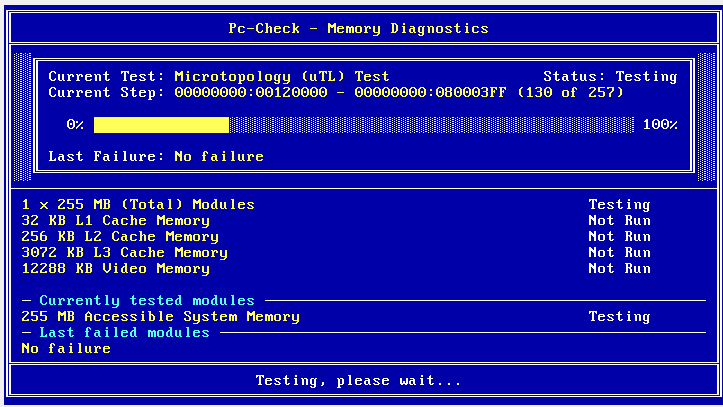
Memtest86 সফটওয়্যারটি ব্যবহার করে আপনি করে ফেলতে পারবেন আপনার পিসির মেমোরি টেস্ট। আপনার ফ্ল্যাশ ড্রাইভে এই সফটওয়্যারটি ইন্সটল করুন এবং ড্রাইভটি থেকে উইন্ডোজ পিসি বুট করুন। বুট করা পর আপনি বিভিন্ন টেস্টের সাথে সাথে মেমোরি বা RAM ও টেস্ট করতে পারবেন।
Memtest86 সফটওয়্যারটি কেবল আপনার কম্পিউটারের সমস্যাগুলি নির্ণয়ের জন্যই ব্যবহৃত হবে না, আপনি যদি র্যামের মতো আপনার সিস্টেমের কম্পোনেন্ট গুলো ওভার-লোড করেন সেটিও টেস্ট করতে পারবেন এই পদ্ধতিতে।
৩. প্রাইভেট ব্রাউজিং
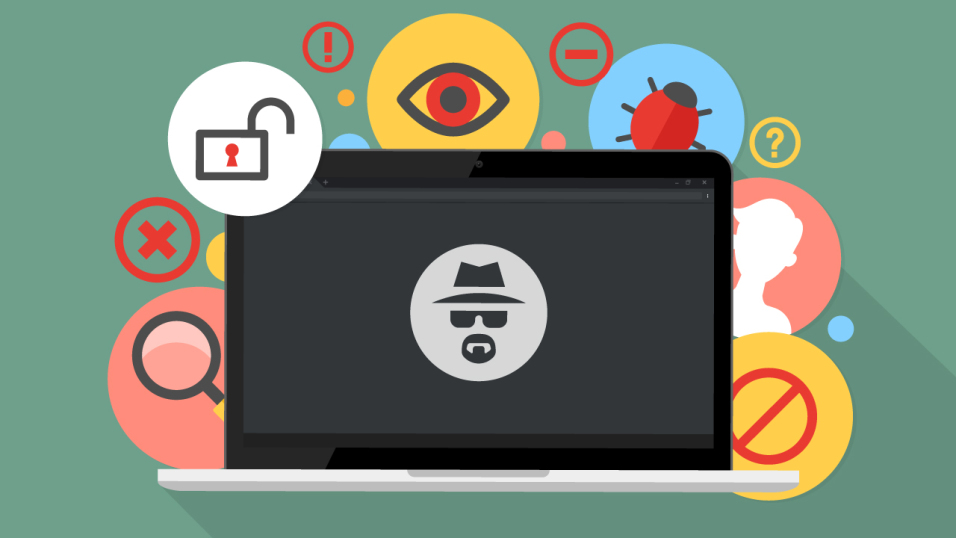
আপনি যদি নিরাপদে এবং আরও প্রাইভেট ভাবে ইন্টারনেট ব্রাউজ করতে চান তাহলে কিন্তু ব্যবহার করতে পারেন একটি পুরনো ফ্ল্যাশ ড্রাইভ। Google Chrome পোর্টেবল অথবা অন্য যেকোনো ব্রাউজারের পোর্টেবল ভার্সন ইন্সটল করে রাখতে পারেন আপনার ফ্ল্যাশ ড্রাইভে। যেকোনো কম্পিউটারে আপনার ফ্ল্যাশ-ড্রাইভ ইনসার্ট করে ইচ্ছে মত ব্রাউজ করতে পারবেন কোন ধরনের নিরাপত্তা ঝুঁকি ছাড়াই।
আপনি যার কম্পিউটার ব্যবহার করেই ইন্টারনেট ব্রাউজ করুন না কেন আপনার কোন ডেটা অন্য কারো পিসিতে জমা হবে না।
৪. উইন্ডোজ রিকোভারি ড্রাইভ হিসেবে ব্যবহার করুন

একটা সময় সকল ডেক্সটপ ল্যাপটপে সিডি রুমের ব্যবস্থা থাকলেও এখন আর কেউ সেই সমস্ত পুরনো প্রযুক্তি ব্যবহার করে না। সিডি রুমের মাধ্যমে আগে উইন্ডোজ সেটআপ দেয়া বা রিকোভারির কাজ গুলো হলেও এখন সেটা হয় ফ্ল্যাশ ড্রাইভ দিয়ে।
আপনি যদি এখনো সেই আদিম পদ্ধতি ব্যবহার করেন তাহলে বলব, উইন্ডোজ রিকোভারি ডিস্ক হিসেবে ফ্ল্যাশ ড্রাইভ ব্যবহার করুন, উইন্ডোজ সেট আপ হবে আরও দ্রুত এবং নিরাপদে। আপনি পেন-ড্রাইভ বা ফ্ল্যাশ-ড্রাইভকে বুটেবল করতে Microsoft Recovery টুলটি ব্যবহার করতে পারেন।
৫. প্রাইভেট অপারেটিং সিস্টেম ব্যবহার করুন

আপনি যদি একটি প্রাইভেসি ফোকাস এবং পোর্টেবল অপারেটিং সিস্টেম ব্যবহার করতে চান তাহলে আপনাকে স্বাগতম। আপনি একটি ৮ জিবি পেন-ড্রাইভ দিয়ে একটি প্রাইভেট অপারেটিং সিস্টেম, Tails ব্যবহারের সুযোগ পাবেন। এই Tails অপারেটিং সিস্টেমটি বুট করতে পারবেন Windows, macOS, এবং Linux এ।
ফ্ল্যাশ ড্রাইভে Tails ইন্সটল দেয়ার মাধ্যমে আপনি নিরাপদে যেকোনো কম্পিউটার ব্যবহার করে আপনার ব্যক্তিগত কাজ করতে পারবেন। প্রাইভেট ভাবে কোন কাজ করতে Tails এর জুড়ি নেই। তাছাড়া এই অপারেটিং সিস্টেমে আলাদা কোন ধরনের হার্ড ডিস্কের দরকার হবে না।
শেষ কথাঃ
তো দেখে নিলাম কিভাবে আরও ভিন্ন এবং সৃজনশীল ভাবে ফ্ল্যাশ ড্রাইভ গুলো ব্যবহার করা যায়। তবে কাজ গুলো করতে অবশ্যই ভাল কোম্পানির, ভাল মানের ফ্ল্যাশ ড্রাইভ ব্যবহার করুন।
তো কেমন হল আজকের টিউন জানাতে ভুলবেন না, আমাদের জানান আপনি ফ্ল্যাশ ড্রাইভ ব্যবহার করে কোন কাজটি করবেন।
তো আজকে এ পর্যন্তই, পরবর্তী টিউন পর্যন্ত ভাল থাকুন, আল্লাহ হাফেজ!